Android-ის ინსტალაცია კომპიუტერზე
როგორც ჩანს, ანდროიდის ოპერაციულ სისტემას Google აფართოებს სმარტფონებისთვის და პლანშეტებისთვის. on ნარაზიეს არის ყველაზე პოპულარული პლატფორმა ამ მოწყობილობებისთვის. ოფიციალური ანდროიდის ვერსიაშესაძლებელია მხოლოდ ARM არქიტექტურის მხარდაჭერილ მოწყობილობებზე მუშაობა. ანდროიდის ფრაგმენტები, ეს პროექტი ღიაა გამომავალი კოდი, ჩვენი გუნდის დახმარებით შევქმენით Android პორტი x86 კომპიუტერებისთვის, რომელიც იმუშავებს ნებისმიერ მიმდინარე კომპიუტერზე.
ოფიციალური ვერსიაგუგლის Android 6.0 დიდი ხნის წინ გამოვიდა და სულ რამდენიმე დღის წინ გამოუშვეს დისტრიბუტორებმა სტაბილური ვერსია Android x86 პორტი 6.0 ვერსიისთვის ეს სტატია განიხილავს Android x86 6.0-ის ინსტალაციას კომპიუტერზე ან ლეპტოპზე. შესაძლებელია, რომ პლატფორმა ჯერ არ არის საკმარისად სტაბილური, მაგრამ თქვენ მაინც შეგიძლიათ იყოთ გამარჯვებული და აღმოჩნდეთ ამ სიტუაციაში.
სისტემის უპირატესობები Android x86 6.0
Android x86 დაასრულეთ vimoglivi, სანამ მას არ ფლობთ. იდეალურ შემთხვევაში, თქვენ უნდა იმუშაოთ ნებისმიერ კომპიუტერზე x86 პროცესორით. ეს ნამდვილად არ არის ასე მარტივი. საცალო მოვაჭრეებმა გააპროტესტეს სისტემა რიგ მოწყობილობებზე, მაგალითად, ASUS-ის, EeePC-ისა და Dell-ის ლეპტოპებზე. უახლესი სიამხარდაჭერილი მოწყობილობები და მათი მხარდაჭერის დონე შეგიძლიათ იხილოთ ოფიციალურ ვებსაიტზე.
თუ საჭიროა ამ მახასიათებლების ფლობა, მაშინ რეკომენდებულია შემდეგი პარამეტრები:
- პროცესორი: Intel;
- ოპერატიული მეხსიერება: 2048 MB;
- ხელმისაწვდომი მდებარეობა დისკზე: 10 GB;
- USB ფლეშ დრაივი- ინსტალერის დასარეგისტრირებლად.
მომზადება ინსტალაციამდე
როგორც სხვა ოპერაციული სისტემების შემთხვევაში, ჩვენ უნდა დავიწყოთ გამოყენება სამონტაჟო ცხვირი. აჩვენე თავი ახალი ვერსიასისტემები შეგიძლიათ SourceFoge-ის საცავიდან ან ოფიციალურ ვებსაიტზე. ხელმისაწვდომი სურათები 32 და 64 ბიტიანი არქიტექტურისთვის:

გამოსახულება დიდად არ იკავებს, მხოლოდ 400 მეგაბაიტი, ასე რომ თქვენ ძალიან მიიზიდავთ.
Krok 2. ჩანაწერი ცხვირზე
Android-ის ინსტალაციისთვის, თქვენ უნდა გამოიყენოთ ან ფლეშ დრაივი ან დისკი, რომელიც გადაწერია. ფლეშკა მაინც უკეთესია. მე არ გირჩევთ გამოიყენოთ სხვადასხვა უტილიტა სურათის ჩასაწერად, ასე რომ თქვენ შეგიძლიათ გამოიყენოთ ეს ბრძანება:
dd if=~/android-x86-6.0.iso of=/dev/sdc bs=5M
აქ ~/android-x86-6.0.iso არის თქვენი საყვარელი სურათი და /dev/sdc არის თქვენი ფლეშ დრაივი.
ნაბიჯი 3. BIOS-ის დაყენება
აქ ყველაფერი სტანდარტულია. გადატვირთეთ კომპიუტერი და დააჭირეთ BIOS ეკრანმზოგს F2, F8, Shift + F2ან კიდევ დელშესვლა BIOS-ის დაყენება, შემდეგ გადადით ჩატვირთვის ჩანართზე და აირჩიეთ 1 ჩატვირთვის მოწყობილობათქვენი ფლეშ დრაივი.

ჩანართზე გადასვლა დაგავიწყდა გასვლაშემდეგ დააჭირეთ გასვლა და ცვლილებების შენახვა.
დაინსტალირებულია Android 6.0
Krok 1. Cob დაყენებულია
კომპიუტერის გადატვირთვისთანავე, თქვენ შეძლებთ მოწყობილობის გადატვირთვას რაც შეიძლება მალე. აქ შეგიძლიათ ან მიიზიდოთ ცოცხალი სისტემაან გადადით її ინსტალაციაზე. ჩვენ ვეძებთ დარჩენილ წერტილს, ინსტალაციას:

ინსტალერი სწრაფად დაიწყება:

Krok 3. Vibir დისკი
პირველ ეტაპზე, თქვენ უნდა აირჩიოთ დისკი დასაინსტალირებლად:

Krok 4. სექციების ცხრილი
შემდეგი, თუ ეს დისკი ჯერ არ არის დაყოფილი, თქვენ უნდა აირჩიოთ დანაყოფის ცხრილი. თქვენ შეგიძლიათ გამოიყენოთ GPT, მაგრამ მე არ გირჩევთ ამის გაკეთებას, რადგან არსებობს უფრო დიდი რისკი იმისა, რომ ინსტალაცია უბრალოდ გაიყინოს. ამიტომ, ამ ეტაპზე ვირჩევთ No. ამ ტიპის მოწყობილობას ექნება vikoristano MBR:
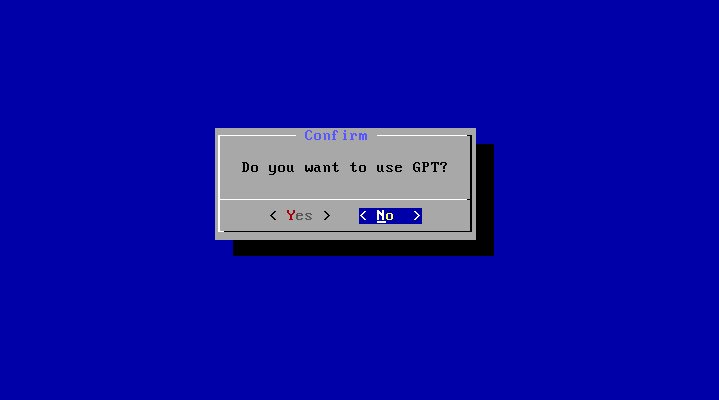
Krok 5. სამმართველოს შექმნა
Android x86 6.0 ინსტალაციისთვის საჭიროა მხოლოდ ერთი დანაყოფი. და ამის საფუძველზე შეგვიძლია რაღაცის შექმნა. რომელი vikor-ისთვის არის cfdisk უტილიტა. დააწკაპუნეთ ახალი განყოფილების შესაქმნელად. შეგიძლიათ ნავიგაცია ღილაკებში მარცხენა/მარჯვენა ისრებით და დააჭირეთ Enter-ს:
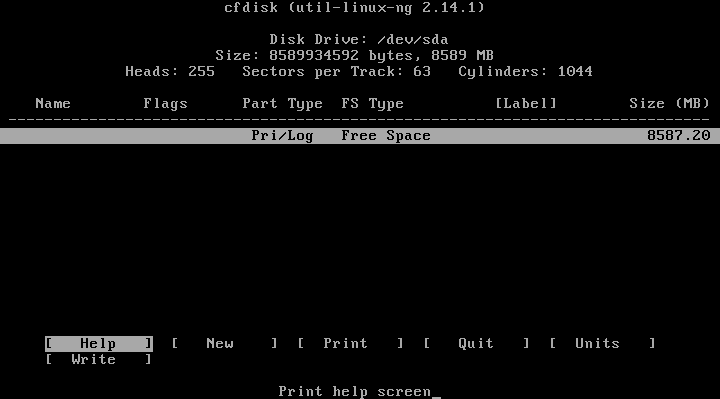
აირჩიეთ ტიპი პირველადი, პირველი:
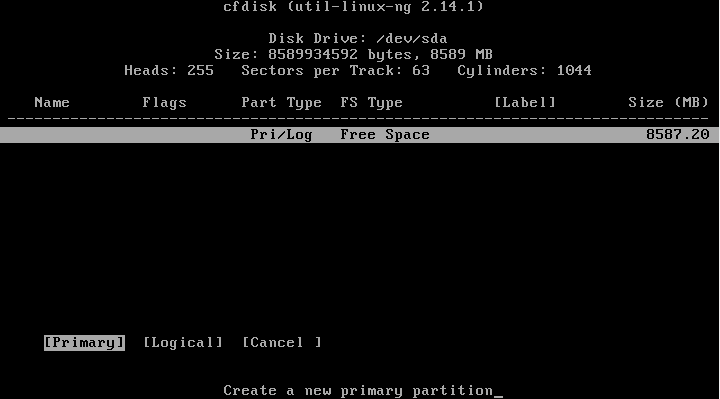
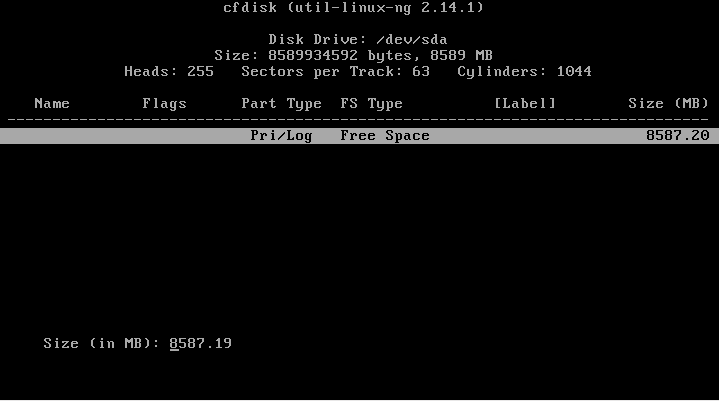
იპოვეთ Bootable ღილაკი და დააჭირეთ Enter ამ განყოფილების დასასრულებლად:

იპოვეთ და დააწკაპუნეთ ჩაწერის ღილაკზე, რათა ჩაწეროთ თქვენი ცვლილებები დისკზე. დასადასტურებლად აკრიფეთ დიახ:

პროგრამიდან გასასვლელად ღილაკზე გასვლის დაჭერა დავკარგე:
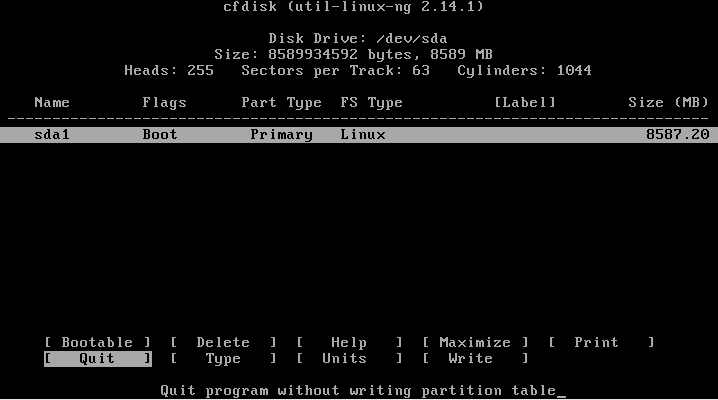
Croc 6. აირჩიეთ სექცია
განლაგების დასრულების შემდეგ, თქვენ უნდა აირჩიოთ შემდეგი სექციები:
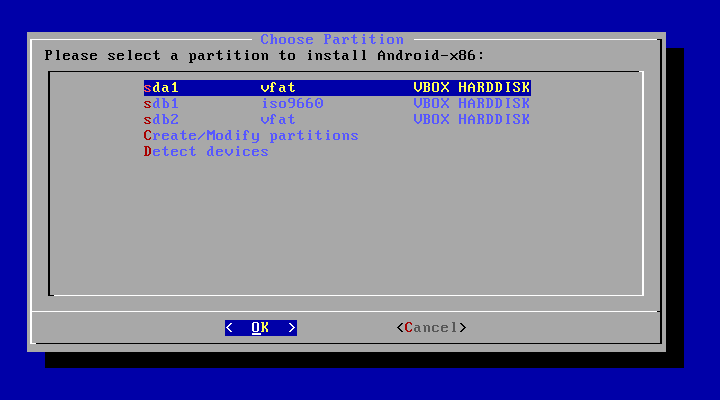
Krok 7. ფაილური სისტემა
აირჩიეთ ფაილური სისტემა, მაგალითად ext4

Krok 8. ფორმატი
ჩვენ ჯერ კიდევ გვჭირდება სუფთა დანაყოფი, იმისდა მიხედვით, თუ რა იქნება ფორმატირებული:
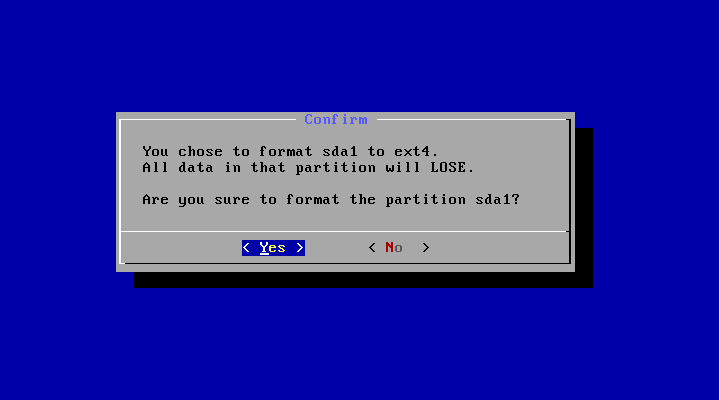
კროკ 9. ზავანტაჟუვაჩ
თუ ჩვენ გვჭირდება ავანგარდი, აირჩიეთ დიახ:
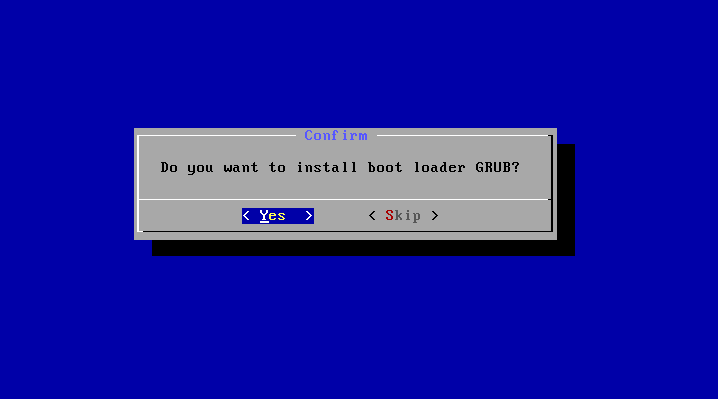
Krok 10. EFI Zavantazhuvach
და ჩვენ არ გვჭირდება EFI ღერძი, თუ გავითვალისწინებთ მათ, ვინც გაიმარჯვა MBR-ში. აირჩიეთ გამოტოვება:
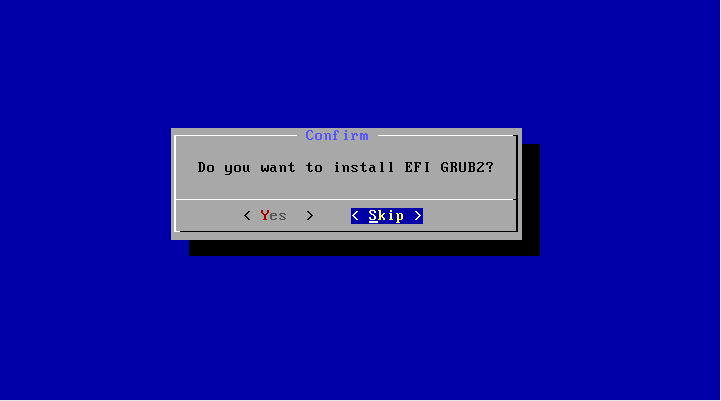
Krok 11. წვდომის რეჟიმი
ვისი ფანჯრის შერჩევაა საჭირო და რისი დაყენება სისტემის განყოფილება/სისტემა წაკითხვა-ჩაწერის რეჟიმშია. თუ საჭიროა ახალი პროგრამების დაყენება, აირჩიეთ დიახ:
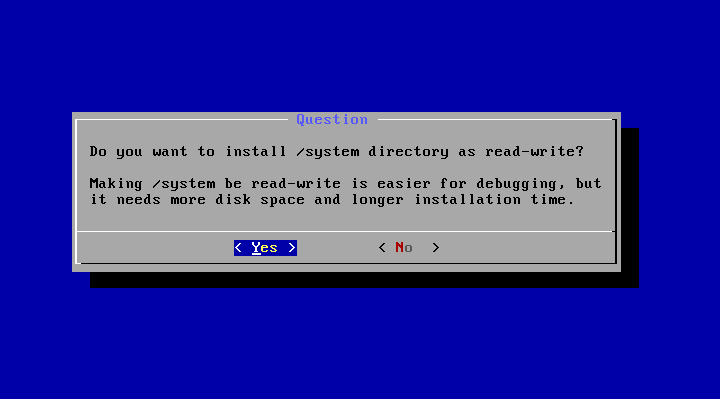
Krok 12. სრული ინსტალაცია
დარწმუნდით, რომ ამოშალეთ ყველა ფაილი:

თქვენს კომპიუტერზე Android-ის ინსტალაციის დასრულების შემდეგ, აირჩიეთ გადატვირთვა კომპიუტერის გადატვირთვისთვის და ახალ სისტემაზე გადასვლისთვის.
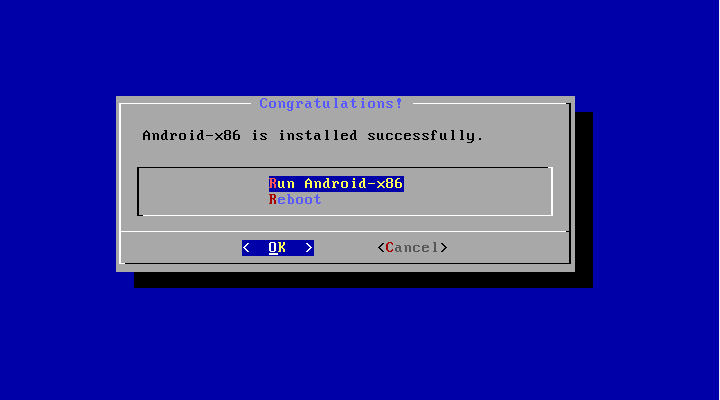
კროკ 14. ზავანტაჟუვაჩ
აირჩიეთ პირველი პოზიციები:
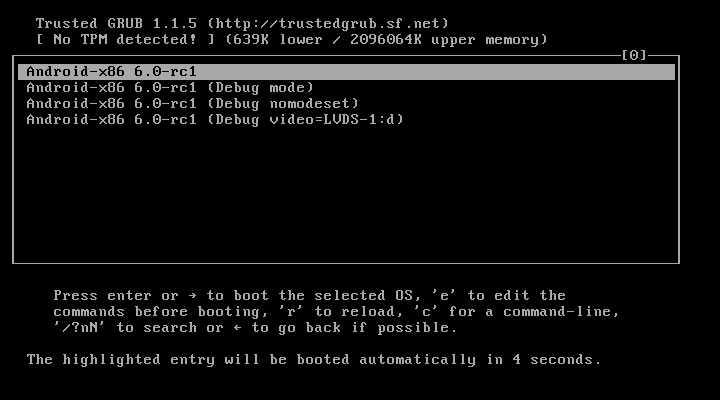
Krok 15. სისტემის გაშვება
დაელოდეთ სისტემის დასრულებას.
Krok 16. შესრულებულია
ღერძი არის ყველაფერი, დასრულებულია Android x86-ის ინსტალაცია კომპიუტერზე. ახლა თქვენ შეგიძლიათ გამოიყენოთ Android პირდაპირ თქვენს კომპიუტერში. შეგიძლიათ დააინსტალიროთ და გაუშვათ Android დანამატები და ითამაშოთ თამაშები:

ვისნოვკი
კონვერტაციის შემდეგ, თქვენს კომპიუტერზე Android x86-ის დაყენება არც ისე განსხვავდება სხვა ოპერაციული სისტემებისგან. თუ თქვენ დაზოგავთ და სისტემა სრულად დაუჭერს მხარს თქვენს ქონებას, მაშინ თქვენ შეგიძლიათ უბრალოდ მოიცილოთ სრული ღირებულება ანდროიდის სისტემათქვენს კომპიუტერში. თუ საკვები დაკარგეთ, დაწერეთ კომენტარებში!
ვიდეოს ბოლოს ამერიკელი ვიდეო ბლოგერისგან Android-ის დაყენების პროცესით:
Gingerbread), მაშინ არაფერია მარტივი. არ არის სავალდებულო ამ OS-დან მოწყობილობების შეძენა თქვენი საჭიროების დასაკმაყოფილებლად.
შემდეგი სახელმძღვანელო გეტყვით, თუ როგორ დააინსტალიროთ Android Honeycomb 3.0-ზე Windows 7-ზე (ინსტალაციის სპეციალური ფუნქციები ვინდოუსის ვერსიები XP ან Vista არ იქნება).
ასევე კარგია იცოდეთ Bluestacks პროგრამის შესახებ, რომელიც საშუალებას გაძლევთ გაუშვათ ნებისმიერი პროგრამა ან თამაში Android-ისთვის თქვენს კომპიუტერში keruvannyam Windowsდა OS X. ინსტრუქციები Bluestacks ვიკიდან
1. ჯერ უნდა დავაყენოთ ინსტალერი Android SDK ციმ პოსილანიამისთვის. აირჩიეთ თქვენი პირველი არჩევანი ინსტალერი, ინსტალაცია ძალიან მარტივია.
2. დააინსტალირეთ ჩამოტვირთვის ინსტალერი შემდეგი ღილაკის დაჭერით. ყველაფერი რაც თქვენ უნდა გააკეთოთ არის Java SE Development Kit-ის დაყენება და თქვენ ისარგებლებთ:
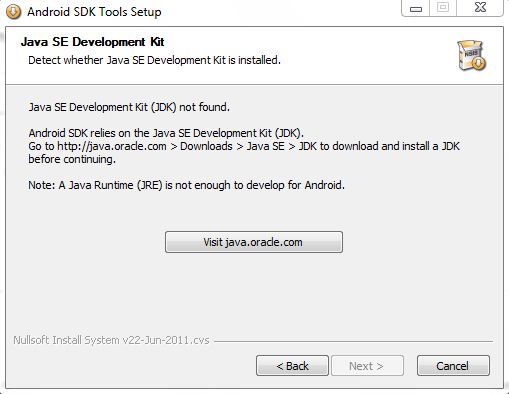
დააჭირეთ ღილაკს "Visit java.oracle.com" და გახსენით ბრაუზერის ფანჯარა.
აირჩიეთ JDK ვერსია:

შემდეგ გვერდზე, დაადასტურეთ თქვენი არჩევანი ჩამოტვირთვისთვის და აირჩიეთ JDK თქვენი OS ვერსიისთვის:

ჩამოტვირთეთ, დააინსტალირეთ და გადატვირთეთ Android SDK ინსტალერი, რომელიც გადმოვწერეთ პირველ ეტაპზე.
ინსტალაციის შემდეგ, თუ მოხსნის ველს, ის ავტომატურად დაიწყება.
3. პირველი გაშვების შემდეგ, ჩვენ ცოტა უნდა შევცვალოთ ჩვენი SDK და წავშალოთ მხოლოდ საჭირო კომპონენტები, ჩემს აპლიკაციას აქვს ეს Android SDK პლატფორმის ინსტრუმენტების რევიზია 6, Android SDK პლატფორმა 3.2 ვერსია 1და რამდენიმე ნიმუში: ნიმუშები SDK API11 ვერსიისთვის 1, ნიმუშები SDK API12 ვერსიისთვის 1, ნიმუშები SDK API13 ვერსიისთვის 1
ინსტალაციის შემდეგ, ნებადართულია ყველა კომპონენტის გაშვება ( მიღება), უნდა ჩავრთოთ აპლიკაციები, კომპონენტების მეშვეობით კანზე დაჭერით და შევარჩიოთ Უარი თქვას.
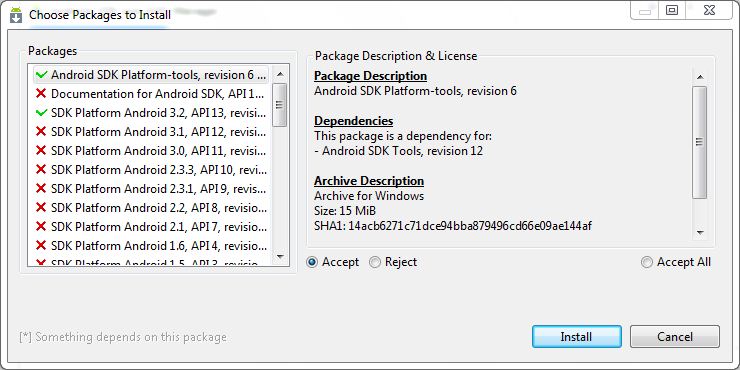
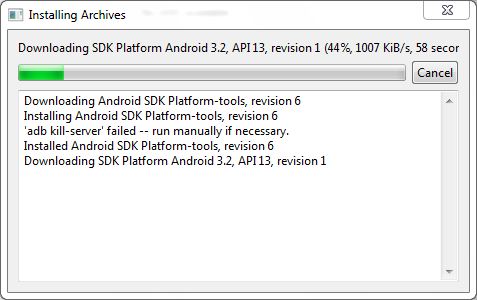
4. როდესაც ყველა კომპონენტი დაინსტალირდება და დაინსტალირდება, თქვენ უნდა გადატვირთოთ ADB, თავად პროგრამა მოგთხოვთ მის შექმნას AVD (Android ვირტუალური მოწყობილობა)
ღილაკზე დაჭერით ახალი:
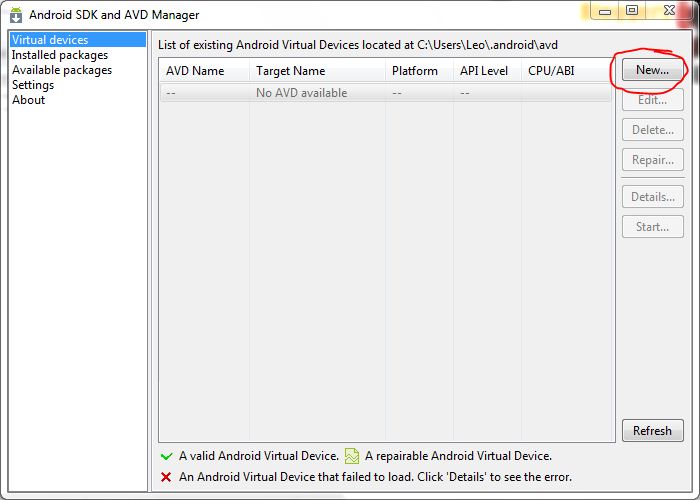
ჩვენ ვაყენებთ ასეთ კორექტირებას ( მოწყობილობის Ram ზომაშეიძლება გაიზარდოს 512-მდე, ცალკე კორპუსი რეზოლუციათქვენ ასევე შეგიძლიათ განათავსოთ თქვენი):
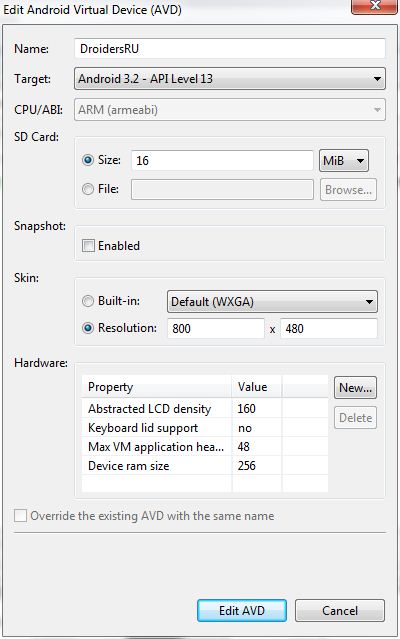
მე ჭედური შექმენით AVD. ვირტუალური მოწყობილობის შექმნა ახლა დასრულებულია.
5. გაუშვით შექმნა ვირტუალური მოწყობილობა AVD
პირველ გაშვებას შეიძლება დიდი დრო დასჭირდეს, ჩვენ კიდევ უფრო მეტ მოთმინებას დავკარგავთ.

რამდენიმე წუთში და შესაძლოა მეტიც, როგორც ჩანს, Android Honeycomb გახდება სრულად ღირებული
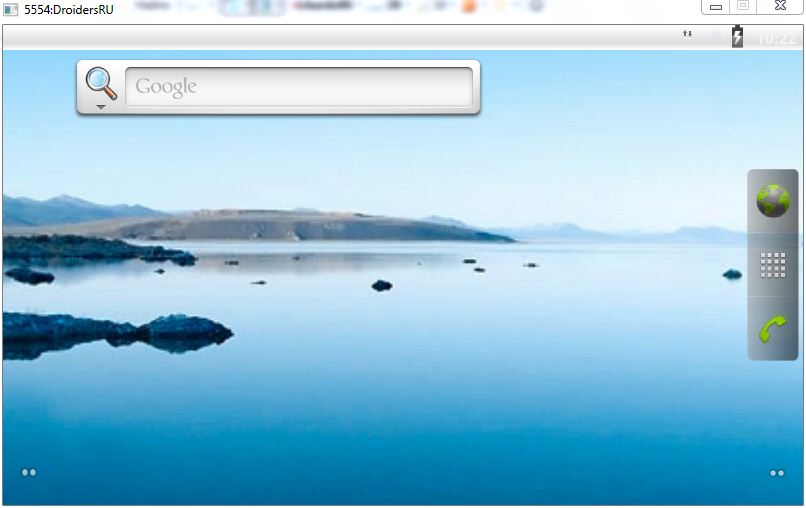
არ დაგავიწყდეთ პარამეტრებზე გადასვლა და ენის შეცვლა რუსულზე

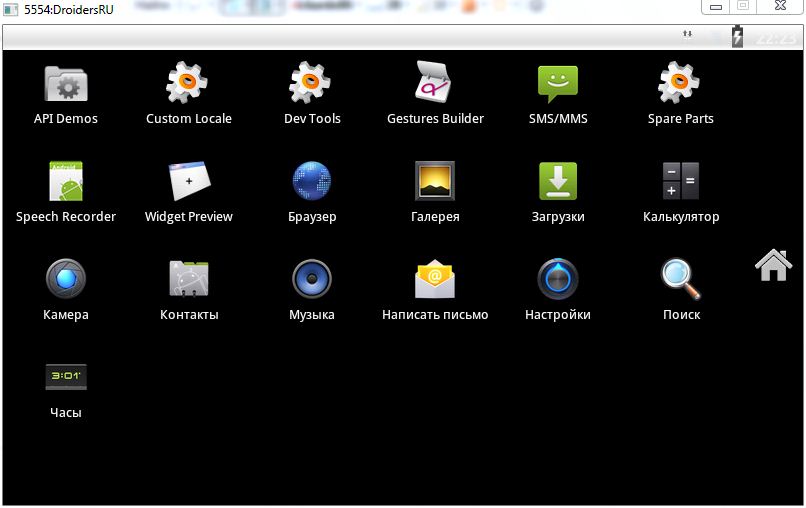
რა თქმა უნდა, ბევრს სურდა ანდროიდის გაშვება კომპიუტერზე ან მისი ვიკორიზაცია, როგორც ოპერაციული სისტემამოხმარებისთვის Vikorystuvovat ეს მიზანშეწონილობა შესაძლებელია როგორც ექსპერიმენტი ან სამუშაოდ სუსტი კომპიუტერი Android-ის ფრაგმენტები ასეთ მანქანებზე, როგორც წესი, შეუფერხებლად მუშაობს.
ვინაიდან თქვენ არ გჭირდებათ Android-ის ინსტალაცია თქვენს კომპიუტერზე, შეგიძლიათ სწრაფად გამოიყენოთ სპეციალური Android ემულატორები. ეს პარამეტრი საშუალებას გაძლევთ გაუშვათ თამაშები და პროგრამები თქვენს Windows ოპერაციულ სისტემაში.
Android x86 სათამაშოდ კომპიუტერზე
Android პორტის ეს განბლოკილი ვერსია პოპულარულია სახლის მფლობელებში. მისი გამოყენება შესაძლებელია კომპიუტერებისთვის, ლეპტოპებისთვის და x86 და x64 პროცესორებისთვის. დღეიდან Android-ის ვერსია 5.1.1 ხელმისაწვდომია შესყიდვაზე.
Android ინსტალერის საცავი
შეგიძლიათ განაახლოთ Android x86 საცალო ვაჭრობის რესურსიდან. აქ შეგიძლიათ იპოვოთ ISO IMG სურათიჩამოსატვირთად. მანამდე კი სპეციალურად შემუშავებული ვერსიები იქნება კონკრეტული მოდელებიკომპიუტერი და ასევე უნივერსალური.
სურათის გადასაღებად, მისი გადაღების შემდეგ, თქვენ უნდა ჩაწეროთ იგი ოპტიკურ მოწყობილობაზე ან ფლეშ დრაივზე. შეგიძლიათ მიიღოთ საინსტალაციო USB დისკი Rufus-ის გამოყენებით. ამისათვის თქვენ უნდა გამოიყენოთ სიმღერის პარამეტრები. როდესაც პროგრამა გამოჩნდება, აირჩიეთ ხატულა ISO ჩაწერაწინააღმდეგ შემთხვევაში DD-მ უნდა მიუთითოს პირველი ვარიანტი.
IMG გამოსახულების ჩასაწერად, შეგიძლიათ სწრაფად გამოიყენოთ Win32 Disk Imager პროგრამა სხვადასხვა გზით.
Android x86-თან მუშაობა კომპიუტერზე ინსტალაციის გარეშე
Android ფლეშ დრაივის შექმნის შემდეგ, თქვენ უნდა ჩაერთოთ მასში. ეკრანზე გამოჩნდება მენიუ, სადაც მოგეთხოვებათ აირჩიოთ დაინსტალირებულია Android x86 კომპიუტერზე ან ოპერაციული სისტემის გაშვება სისტემის მონაცემებზე გავლენის გარეშე. აქ თქვენ უნდა აირჩიოთ პირველი ვარიანტი.
შემდეგ დაიწყება უსიამოვნო შეძენის პროცედურა. გადახტეთ ფანჯარასთან, სადაც ენა უნდა შეიყვანოთ და შემდეგ გამოჩნდით Android-ის მორგება. ამ ფანჯარაში თქვენ არ გჭირდებათ რაიმე მოქმედების შესრულება, უბრალოდ დააჭირეთ "შემდეგი".
რის შემდეგაც მთავარი გამოჩნდება ანდროიდის ეკრანი 5.1.1. თქვენ უნდა მიიღოთ Wi-Fi თქვენს კომპიუტერში, ადგილობრივი ღონისძიებადა ასევე დააინსტალირეთ ვიდეო დრაივერები. ყველაფერი კარგად მუშაობს სუსტ კომპიუტერებზე. ზოგიერთი კვანძი შეიძლება გაიყინოს ინტერნეტ გვერდების სტანდარტული ბრაუზერის გამოყენებით გაშვებისას. ამ პრობლემის გადასაჭრელად ერთადერთი გზა არის კომპიუტერის გადატვირთვა. გთხოვთ გაითვალისწინოთ, რომ Google Play არ არის დაინსტალირებული კულისებში.
Android x86-ის ინსტალაცია
თუ USB დისკიდან ჩამოტვირთვისას სხვა ელემენტს აირჩევთ, შეგიძლიათ დააინსტალიროთ Android თქვენს კომპიუტერში, როგორც მთავარ ოპერაციულ სისტემაში ან როგორც სარეზერვო სისტემა. საჭიროების შემთხვევაში, პროცედურის დაწყებამდე რეკომენდებულია ინსტალაციისთვის სპეციალური განყოფილების შექმნა. დასკვნა ის არის, რომ მნიშვნელოვანია კომუნალურ პროგრამაში ინტეგრაციასთან მუშაობა, განსაკუთრებით მყარი დისკის ქვეშ.
ამის შემდეგ შეგიძლიათ დაიწყოთ ოპერაციული სისტემის ინსტალაცია. გაქვთ ფაილის ისტორია NTFS სისტემებირეკომენდებულია ანდროიდის განყოფილების ამოღება. პირველი ნაბიჯი არის ინსტალაციისთვის განყოფილების შერჩევა. აქ აუცილებელია მიეთითოს რომელია მზადებამდე.
შედეგად, განყოფილების ფორმატირება შეიძლება დაგჭირდეთ. რადგან საჭიროა სრული Wikostanny Androidთქვენს კომპიუტერში თქვენ უნდა გამოიყენოთ ext4. თუ მზად ხართ ფორმატისთვის, თქვენ უნდა აირჩიოთ ადგილი თქვენი მონაცემების შესანახად ინსტალაციის დასრულების შემდეგ. ამ ტიპისთვის რეკომენდებულია მაქსიმალური მოცულობის მითითება.
შემდეგ ინსტალერი დააინსტალირებს Grub4Dos-ს. ამ შემთხვევაში, აუცილებელია გავითვალისწინოთ, რომ Android-ის გარდა, არსებობს კიდევ ერთი ოპერაციული სისტემა. თუ ინსტალერი აღმოაჩენს სხვა OS-ებს, შეგიძლიათ მათი ჩასმა ინსტალაციის მენიუში. აუცილებელია ყურადღების მიქცევა.
თუ გაინტერესებთ UEFI-ს გამოყენება, თქვენ უნდა დაადასტუროთ EFI Grub4Dos ჩანაწერი ან დააჭირეთ ღილაკს Skip. შემდეგ დაიწყება Android x86-ის ინსტალაცია. დასრულების შემდეგ, შეგიძლიათ დაუყოვნებლივ გაუშვათ ახალი სისტემა ან გადატვირთოთ კომპიუტერი და მენიუდან აირჩიოთ სასურველი ვარიანტი. Ის არის. ვის შემდეგაც შეგიძლიათ მშვიდად დანებდეთ ახალი სისტემაკომპიუტერზე, თუმცა ეს არ არის მთლიანად მინიჭებული.
Remix OS კომპიუტერისთვის ჩართულია ანდროიდზე დაფუძნებული x86
წელს დაიბადა ახალი ოპერაციული სისტემა Remix OS for PC, რომელიც დაფუძნებულია Android x86-ზე. მას აქვს გამარტივებული ინტერფეისი და განკუთვნილია Android-ის კომფორტული გამოყენებისთვის კომპიუტერზე.
კიდევ ერთხელ, შეგიძლიათ იხილოთ უამრავი ვარიანტი ერთდროულად სხვადასხვა ამოცანების შესასრულებლად. ოპერაციული სისტემა ასევე აღჭურვილი იყო Start და Start პანელების ანალოგებით. გარდა ამისა, გამოჩნდა შეტყობინებების ზონა, როგორც Windows-მა უკვე გამოიცნო. უფრო მეტიც, გამოჩნდა დესკტოპი და ინტერფეისის მორგების შესაძლებლობა, როგორც კომპიუტერზე. ამ ოპერაციული სისტემის დაწყება შესაძლებელია ლამაზი ფლეშ დრაივიან დააინსტალირეთ მყარ დისკზე. შეგიძლიათ ჩამოტვირთოთ Remix OS ოფიციალური საცალო რესურსიდან.
